Comment obtenir le nouveau clavier KitKat Android maintenant
Android KitKat est sur nous mais, à moins que vous n'ayez unNexus 5 entre vos mains, vous devrez attendre de pouvoir jouer avec - des détails sur la nouvelle version d'Android ici. Pourtant, vous pouvez déjà installer le nouveau clavier Google sur presque tous les appareils Android. Voici comment procéder.
Clavier Android KitKat
Pour commencer, téléchargez le fichier APK pourle nouveau clavier Google d'ici, gracieuseté des gars d'Android Police, qui ont réussi à mettre la main dessus. Enregistrez-le sur votre ordinateur, puis copiez-le sur votre appareil Android - ou vous pouvez accéder au lien depuis votre téléphone ou votre tablette.
Maintenant, avant de faire quoi que ce soit d'autre, assurez-vous que votre appareil Android est autorisé à installer des applications provenant de sources inconnues. Si vous n'êtes pas sûr de pouvoir le faire, voici comment découvrir ou activer l'option.
Maintenant, exécutez le fichier APK que vous avez copié sur votre Droid après l'avoir trouvé à l'aide d'un gestionnaire de fichiers. J'utilise personnellement ASTRO File Manager, mais cela dépend entièrement de vous.

Une fois le processus d'installation terminé, vous suivrez un didacticiel très basique qui vous aidera à configurer le nouveau clavier Google.
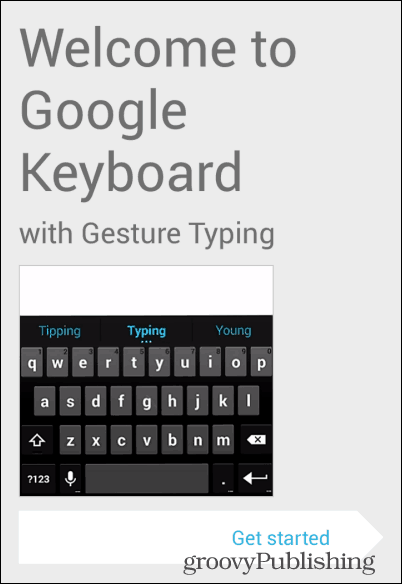
Tout d'abord, il vous aidera à activer le clavier Google pour qu'il s'exécute sur votre appareil Android. Il vous suffit d'appuyer sur les boutons fournis par Google pour vous envoyer les paramètres appropriés.
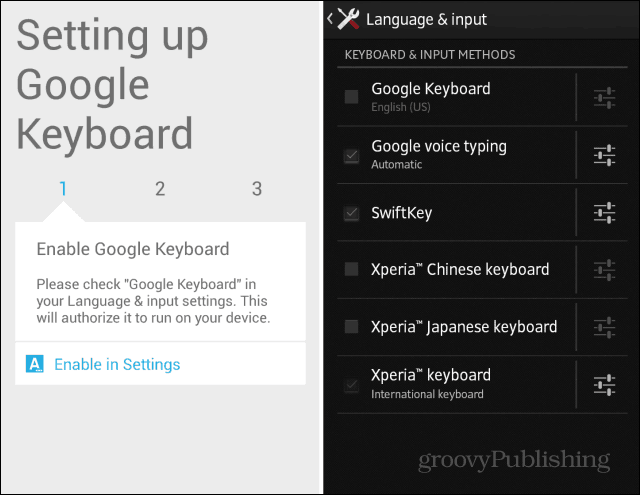
Ensuite, vous vous assurerez que le nouveau clavier Google est votre méthode de saisie active.
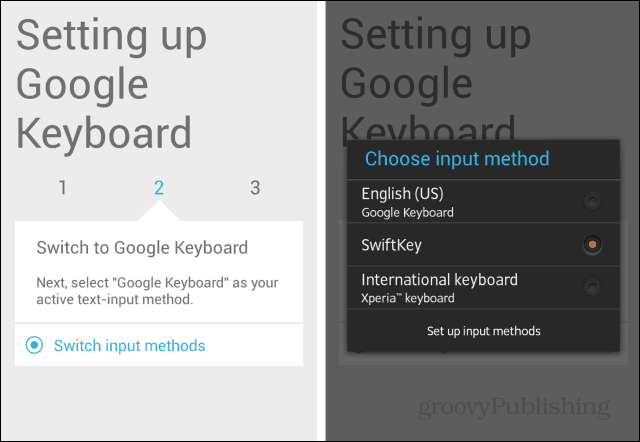
Une fois que vous avez terminé cette dernière étape, votre nouveau clavier Google est tout configuré et vous recevrez un message de confirmation qui vous informera, ressemblant à celui de la capture d'écran ci-dessous.
Si vous utilisez une langue différente de cellevotre téléphone utilise, appuyez sur Configurer des langues supplémentaires et ajoutez la langue souhaitée. Comme le clavier est prédictif, il est essentiel que le dictionnaire approprié soit sélectionné.
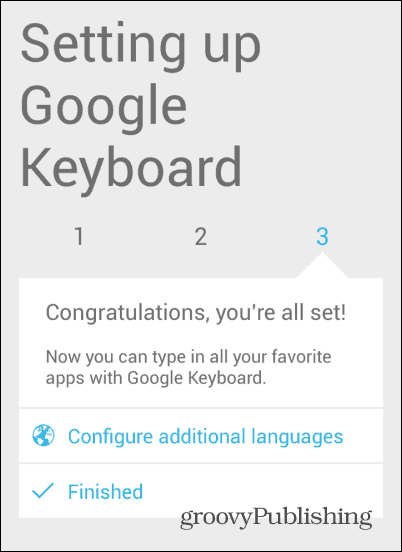
Avec cette dernière étape à l'écart, vous pouvez continuer et profiter du nouveau clavier. Comme vous pouvez le voir, ce n'est pas très différent de l'ancienne version en termes de look.
La première chose que vous remarquerez est que le sentiervotre doigt part lorsque vous glissez pour écrire un mot n'est plus bleu - Google a utilisé le gris pour cela et cela me semble moins distrayant. En dehors de cela, la prédiction semble très bien fonctionner.
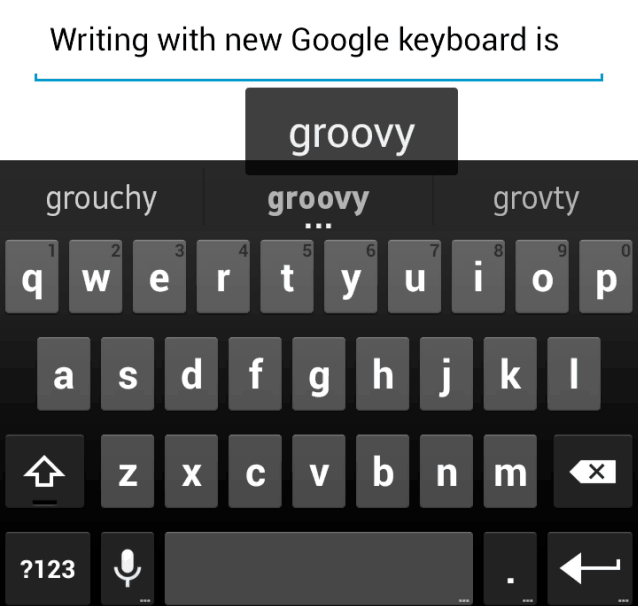
Vous pouvez également taper des mots sans retirer votre doigt de l'écran. Déplacez simplement votre doigt sur la barre d'espace lorsque vous avez terminé avec un mot spécifique.
Emoji
Le nouveau clavier Google cache également une fonctionnalitébeaucoup d'utilisateurs aiment et qui n'était disponible que pour les utilisateurs d'Android 4.2 et jusqu'à présent - Emoji. Activer Emoji est assez simple - appuyez simplement sur Entrée sur le clavier, puis cliquez sur la petite icône de smiley qui apparaît.
Malheureusement, le clavier emoji complet et coloré n'est disponible que pour les utilisateurs d'Android 4.4. Même ainsi, vous pourrez utiliser des emoji en noir et blanc, ce qui est mieux que rien.
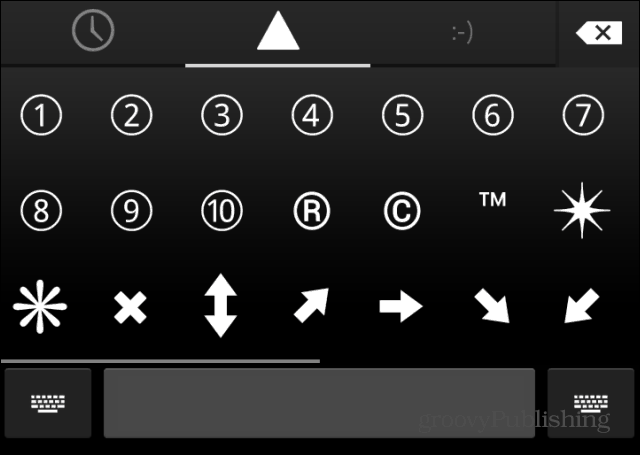










laissez un commentaire